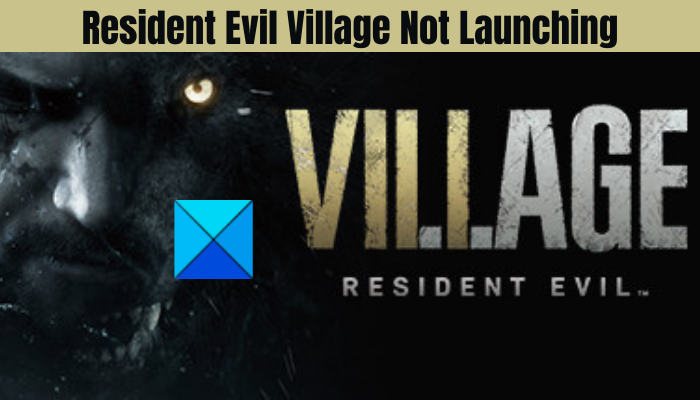Ecco una guida che mostra come risolvere il problema se non riesci ad avviare il gioco Resident Evil Village. Resident Evil Village è un gioco horror di sopravvivenza popolare tra milioni di appassionati di giochi. Tuttavia, molti giocatori hanno riferito di non essere in grado di avviare il gioco sul proprio PC Windows 11/10. Ora, se anche tu ami giocare a Resident Evil Village ma non riesci ad avviare il gioco, questo post è per te. In questo articolo puoi trovare più correzioni che ti aiuteranno a risolvere il problema di avvio con Resident Evil Village.
Perché non riesco ad avviare Resident Evil Village?
Esistono diversi scenari in cui potresti non essere in grado di avviare il gioco Resident Evil Village. Ecco alcune delle possibili cause:
È noto che driver grafici obsoleti o difettosi causano l’avvio e altri problemi con il gioco. Quindi, assicurati di disporre di driver grafici aggiornati per risolvere il problema. Il gioco potrebbe non avviarsi se non hai i diritti di amministratore per eseguire il gioco. se lo scenario è applicabile, puoi provare a eseguire il gioco con privilegi di amministratore. Anche gli overlay in-game possono causare problemi con il gioco. Quindi, disabilita l’opzione di sovrapposizione nel gioco e verifica se sei in grado di avviare il gioco o meno. Il problema potrebbe verificarsi anche se hai a che fare con file di gioco danneggiati. In tal caso, puoi provare a verificare l’integrità dei file di gioco per risolvere il problema. Il tuo antivirus potrebbe anche essere quello che causa il problema di avvio con il gioco. Quindi, prova a disabilitare il tuo antivirus e verifica se risolve il problema. Un sistema Windows obsoleto o dipendenze software come DirectX, VCRedist e.Net Framework possono anche innescare lo stesso problema. Se lo scenario si applica, prova ad aggiornare tutto il software per risolvere il problema.
Correggi Resident Evil Village che non si avvia su PC Windows
Ecco le soluzioni che puoi provare per risolvere il problema di Resident Evil Village non si avvia:
Aggiorna all’ultimo driver grafico.Riavvia il gioco come amministratore.Disabilita l’overlay di gioco.Verifica l’integrità dei file di gioco su Steam.Disattiva temporaneamente l’antivirus.Esegui il gioco in modalità finestra.Aggiorna DirectX, VCRedist e.Net Framework.
1] Aggiornamento all’ultimo driver di grafica
Una delle cause principali dietro i videogiochi come Resident Evil Village non funzionano correttamente o si avviano sono driver di grafica obsoleti o difettosi. I driver grafici svolgono un ruolo fondamentale nei videogiochi pesanti. Quindi, se non disponi di driver grafici aggiornati o corretti, può causare problemi nell’avvio di giochi estesi come Resident Evil Village. Se lo scenario è applicabile, aggiorna semplicemente il tuo driver grafico per risolvere il problema.
Ecco alcuni metodi per aggiornare il tuo driver grafico alla versione più recente:
Avvia l’app Impostazioni utilizzando il tasto di scelta rapida Windows + I e vai a Windows Update > Opzioni avanzate. Quindi, puoi installare gli aggiornamenti per il tuo driver grafico utilizzando la funzione Aggiornamenti facoltativi. Puoi anche ottenere i driver grafici più recenti dal sito Web ufficiale del produttore del dispositivo. Un altro metodo per aggiornare il driver grafico è utilizzare Gestione dispositivi. Puoi anche utilizzare un programma di aggiornamento driver di terze parti che ti consente di aggiornare automaticamente tutti i tuoi driver.
Dopo aver aggiornato il driver grafico, riavvia il PC e prova ad avviare il gioco Resident Evil Village. Verifica se il problema di avvio è stato risolto ora. In caso contrario, puoi provare la prossima potenziale soluzione per risolvere il problema.
Leggi: Far Cry 3 non si avvia, funziona o non risponde.
2 ] Riavvia il gioco come amministratore
Potresti non essere in grado di avviare il gioco a causa della mancanza di diritti di amministratore. In tal caso, prova semplicemente ad avviare il gioco Resident Evil Village come amministratore e verifica se sei in grado di avviarlo o meno. Basta fare clic con il pulsante destro del mouse sull’eseguibile del gioco Resident Evil Village e selezionare l’opzione Esegui come amministratore. Verifica se il gioco si avvia o meno. Se sì, puoi sempre avviare il gioco come amministratore. Ecco i passaggi per farlo:
In primo luogo, vai all’eseguibile del gioco Resident Evil Village. Ora, fai clic con il pulsante destro del mouse sull’eseguibile e premi l’opzione Proprietà. Successivamente, nella finestra Proprietà , vai alla scheda Compatibilità. Successivamente, seleziona l’opzione Esegui questo programma come amministratore e premi il pulsante OK per salvare le modifiche. Infine, riavvia il gioco e guarda il il problema è stato risolto ora.
Nel caso non riuscissi ancora ad avviare il gioco Resident Evil Village, prova la prossima potenziale soluzione per risolvere il problema.
Vedi: Wolcen Lords of Mayhem si arresta in modo anomalo e non si avvia su PC Windows.
3] Disabilita l’Overlay in-game
Gli overlay sono utili, ma possono causare problemi nel normale funzionamento del gioco. Quindi, se lo scenario si applica, puoi provare a disabilitare gli overlay di gioco per risolvere il problema.
Su Discord, puoi disabilitare gli overlay di gioco seguendo i passaggi seguenti:
In primo luogo, avvia il App Discord e vai all’icona Impostazioni, ora vai alla scheda Overlay. Quindi, disattiva l’interruttore associato all’Abilita overlay in-game opzione.
Per disabilitare l’overlay di gioco GeForce Experience, prova i passaggi seguenti:
In primo luogo, apri l’app GeForce Experience e tocca l’icona Impostazioni. Ora vai al pannello GENERALE e disattiva CONDIVIDI impostazione.
Ecco i passaggi per disabilitare l’Overlay di Steam:
Innanzitutto, avvia il client Steam.Ora, vai su Steam > Impostazioni/Preferenze e poi vai alla scheda In-game.Quindi, deseleziona il Abilita l’opzione Steam Overlay durante il gioco.
Allo stesso modo, puoi disabilitare gli overlay per altre applicazioni come AMD Radeon ReLive, Nvidia, Overwolf, Xbox Game DVR, Twitch, ecc.
Se questo risolve il problema per te, bene e Buono. In caso contrario, puoi provare la prossima potenziale soluzione per eliminare il problema.
Leggi: Generation Zero non si avvia, si blocca o si blocca all’avvio sul PC.
4] Verifica l’integrità dei file di gioco su Steam
Potresti non essere in grado di avviare il gioco nel caso in cui hai a che fare con file di gioco danneggiati, danneggiati o mancanti. Se lo scenario si applica, dovresti essere in grado di risolvere il problema verificando l’integrità dei file di gioco per Resident Evil Village. Ecco come farlo:
Innanzitutto, avvia il client Steam e vai al menu LIBRERIA. Ora cerca il gioco Resident Evil Village e fai clic con il pulsante destro del mouse. Successivamente, seleziona l’opzione Proprietà. Successivamente, vai alla scheda File locali e poi premi il pulsante Verifica integrità dei file di gioco…. Lascia che Steam verifichi e correggere i file di gioco. Al termine, esci dalla finestra Proprietà. Infine, prova a riavviare il gioco e verifica se il problema è stato risolto o meno.
Se il problema persiste, passa alla potenziale soluzione successiva.
Vedi: Rockstar Games Launcher non funziona su PC Windows.
5] Disabilita temporaneamente il tuo antivirus
Il problema potrebbe verificarsi anche se il gioco è bloccato dal tuo antivirus iperprotettivo suite. In tal caso, puoi provare a disabilitare temporaneamente il tuo antivirus e quindi analizzare se sei in grado di avviare o meno il gioco Resident Evil Village. Se il gioco si avvia senza problemi, puoi essere certo che il principale responsabile è stato il tuo antivirus. Ora, se desideri risolvere il problema in modo permanente senza disattivare l’antivirus, aggiungi il gioco Resident Evil Village all’elenco delle eccezioni o delle esclusioni nelle impostazioni dell’antivirus.
Vedi: FIFA 21 non avvierà EA Desktop su PC.
6] Esegui il gioco in modalità finestra
Puoi provare a riavviare il gioco in modalità finestra per risolvere il problema. Questo metodo ha funzionato per alcuni utenti interessati e potrebbe funzionare anche per te. Per questo, puoi seguire i passaggi seguenti:
In primo luogo, apri il client Steam e vai su Libreria. Ora, fai clic con il pulsante destro del mouse su Resident Evil Village e tocca l’opzione Proprietà. Successivamente, dalla scheda Generale, fai clic su IMPOSTA LE OPZIONI DI LANCIO.Dopodiché, inserisci -windowed-noborder e premi il pulsante OK.Infine, riavvia il gioco e verifica se il problema è stato risolto.
In tal caso non aiuta, abbiamo un’altra soluzione per te che dovrebbe consentirti di eliminare questo problema.
7] Aggiorna DirectX, VCRedist e.Net Framework
Puoi prova anche ad aggiornare DirectX, VCRedist e.Net Framework all’ultima versione per assicurarti che il gioco funzioni correttamente. Inoltre, assicurati di avere l’ultima build del sistema operativo Windows. Quindi, aggiorna Windows andando su Impostazioni > Windows Update.
Leggi: Hitman 3 non si avvia su PC Windows.
Come si risolve il problema schermo nero su Resident Evil Village?
.large-leaderboard-2-multi-801{border:none!important;display:block!important;float:none;line-height:0;margin-bottom:15px!important;margin-left:0!important;margin-right:0!important;margin-top:15px!important;min-height:250px;min-width:250px;padding:0;text-align:center !important}Per risolvere il problema della schermata nera su Resident Evil Village, puoi provare a verificare l’integrità dei file di gioco e riparare quelli danneggiati. Oltre a questo, aggiorna Windows, assicurati di disporre di un driver grafico aggiornato, prova a eseguire il gioco come amministratore e disabilita l’HDR.
Come si risolve l’uscita fatale dall’applicazione in Resident Evil 2?
Per correggere l’errore irreversibile di uscita dall’applicazione in Resident Evil 2, puoi provare a eseguire un’installazione pulita del driver grafico. Oltre a ciò, esegui la grafica dedicata al gioco, aggiorna all’ultima versione di DirectX, verifica e ripara i file di gioco e regola/modifica alcune impostazioni di gioco.
Ora leggi: